Apple Music을 MP3로 변환하는 방법[보호되지 않음/보호됨]
Apple Music은 음악 스트리밍 플랫폼 업계에서 가장 큰 플레이어 중 하나입니다. 전 세계 수백만 명의 가입자를 보유한 Apple Music이 지속적으로 음악 산업을 장악하고 있다는 것은 의심의 여지가 없습니다. 당신이 백만 명의 Apple Music 구독자 중 한 명이라면 전환할 수 있는지 궁금한 적이 있습니까? Apple 음악을 MP로3 체재?
우리는 당신이 다음과 같은 다른 음악 스트리밍 플랫폼보다 Apple Music을 선택한 이유가 있다는 것을 알고 있습니다. Spotify, Amazon Music 또는 Pandora. 아마도 Apple Music에서만 독점적으로 발매되는 노래가 있기 때문일 수도 있고, 여러분만이 아는 다른 요인에 기초할 수도 있습니다. 좋아하는 Apple Music 노래를 오프라인 모드로 스트리밍하는 것은 언제나 좋은 일입니다. 이 말에 동의하시리라 믿습니다. 그렇죠? 또한 읽어보세요: Apple Music vs Amazon Music: 어떤 음악 서비스가 승리할까요?
Apple Music에는 Amazon Music과 달리 프리 티어가 없기 때문에 Spotify, 트랙은 승인된 Apple 장치에서만 액세스할 수 있습니다. 확실히 많은 사람들이 Apple Music을 MP3로 변환하는 방법을 생각해 왔습니다. MP3 형식으로 노래를 저장하면 가장 유연한 형식으로 알려져 있기 때문에 모든 장치나 미디어 플레이어에서 더 쉽게 재생할 수 있습니다. 문제는 “그럼 어떻게 하느냐”일 것이다. 이 게시물에서는 보호되지 않거나 보호되는 Apple Music을 MP3 형식으로 변환하는 쉬운 방법을 제공합니다.
기사 내용 1 부분. 보호되지 않은 Apple 음악을 MP3로 변환하는 방법?2 부분. 보호 된 Apple 음악을 MP3로 변환하는 방법? 3부. Apple Music을 MP3로 변환에 관한 FAQ4 부. 개요
1 부분. 보호되지 않은 Apple 음악을 MP3로 변환하는 방법?
Apple Music을 MP3로 변환할 수 있나요? 예. 실제로 MP3 형식으로 쉽게 변환할 수 있는 보호되지 않은 Apple Music 노래가 있다는 것을 아는 것은 좋은 일입니다. 기사의 이 부분에서는 iTunes와 Apple Music 앱 자체를 사용하여 Apple Music을 MP3 형식으로 변환하는 방법에 대한 단계를 공유할 것입니다.
그러나 이에 대해 자세히 알아보기 전에 이러한 옵션을 사용하면 보호되지 않은 Apple Music 노래가 원본 노래에 비해 낮은 음질로 저장된다는 점을 알아야 합니다. 괜찮으시다면 바로 토론에 들어가겠습니다.
방법 1. iTunes를 사용하여 Apple Music을 MP3로 변환하는 방법
당신이 알고 있다는 것은 놀라운 일입니다. iTunes 앱 Apple Music을 MP3로 변환하는 데 도움이 될 수 있습니다. 네, 라이브러리나 간단한 미디어 플레이어를 관리할 수 있는 앱만은 아닙니다. 또한 완벽하게 활용할 수 있는 변환기가 내장되어 있습니다. iTunes를 사용하여 Apple Music을 MP3로 변환하는 방법은 다음과 같습니다.
1 단계. iTunes 앱을 엽니다. “를 선택하세요.편집" 버튼을 누른 다음 "환경 설정Windows PC를 사용하는 경우 ” 버튼을 누르세요. Mac 사용자의 경우 “iTunes"를 선택한 다음"환경 설정" 다음.
2단계. "로 향하십시오.일반 ' 탭을 선택한 다음 '를 선택하세요.설정 가져 오기…" 버튼 다음.
3단계. 화면에 새 창이 나타날 것입니다. “가져 오기를 사용하여' 섹션을 선택한 다음 'MP3 인코더"버튼을 누릅니다.
4단계. 음악 라이브러리로 돌아가서 Apple Music을 MP3 형식으로 저장하고 싶은 노래를 선택하세요. 강조 표시하십시오.
5단계. 그런 다음 “입양 부모로서의 귀하의 적합성을 결정하기 위해 미국 이민국에" 버튼을 누른 다음 "개 심자” 메뉴, 그리고 마지막으로 “MP3 버전 만들기" 옵션. 이렇게 하면 iTunes 앱이 방금 선택한 노래의 MP3 버전을 생성합니다.
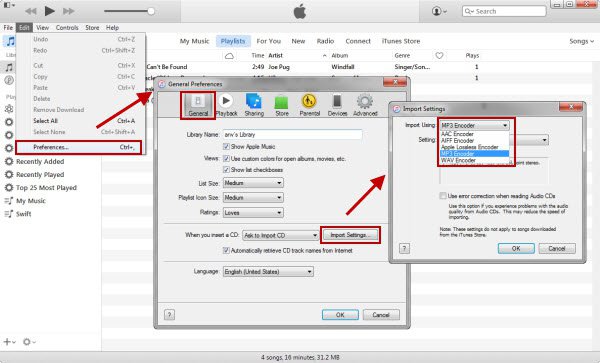
방법 2. Apple Music 앱을 사용하여 Apple Music을 MP3로 변환하는 방법
iTunes 앱을 사용하는 것 외에도 Apple Music 응용 프로그램을 통해 Apple Music을 MP3 형식으로 변환할 수도 있습니다.
이 방법은 다음 위치에 있는 Mac 컴퓨터를 사용하는 경우 작동합니다. macOS 카탈리나 10.15 버전. 이것은 실제로 Apple이 iTunes를 Apple Music, Apple TV, Podcast의 세 가지로 분리한 최신 버전입니다. 그런 다음 Apple Music 앱을 사용하여 Apple Music을 MP3 형식으로 변환할 수 있습니다. 물론 그 구체적인 과정은 다음과 같습니다.
1 단계. Mac 컴퓨터에서 Apple Music 앱을 엽니다.
2단계. "로 향하십시오.음악" 버튼을 누른 다음 "환경 설정","파일", 그리고 마지막으로, "가져 오기 설정".
3단계. “로 이동하세요.가져 오기를 사용하여” 메뉴에서 사용할 출력 형식으로 MP3를 선택했는지 확인하세요.
4단계. "를 길게 눌러야 합니다.선택권” Mac 키보드의 키를 누르세요.
5단계. "에 체크입양 부모로서의 귀하의 적합성을 결정하기 위해 미국 이민국에" 버튼을 누른 다음 "개 심자" 옵션을 선택한 다음 "MP3로 변환"버튼. Apple Music을 MP3 형식으로 변환하고 싶은 Apple Music 노래를 선택하세요.

다시 한 번 강조하지만 iTunes 앱과 애플 뮤직 앱 Apple Music 노래를 MP3 형식으로 변환하는 과정은 보호되지 않은 노래를 처리하는 경우에만 작동합니다. 보호된 Apple Music 노래를 변환하려면 다른 논의가 필요합니다. 걱정하지 마십시오. 보호된 노래가 있는 경우 Apple Music을 MP3 형식으로 변환하는 방법도 있습니다. 보호된 Apple Music을 MP3로 변환하는 방법을 알아보려면 다음 부분으로 이동하세요.
2 부분. 보호 된 Apple 음악을 MP3로 변환하는 방법?
Apple Music에 무료 버전이 없다는 것은 실망입니다. 때때로 구독료를 지불하는 것은 경제적이지 않으므로 좋아하는 Apple Music 노래를 기기에 보관하는 방법을 찾는 것은 정말 좋은 일이 될 것입니다.
Apple Music 노래는 대부분 Apple FairPlay의 보호 정책에 따라 보호됩니다. 이 보호 기능을 사용하면 이 보호 기능이 제거되지 않는 한 앱 외부에서 다운로드하고 스트리밍할 수 없습니다. 또한 노래는 승인된 장치에서만 액세스할 수 있습니다. 그러면 이 DRM 보호를 어떻게 제거할 수 있습니까?
위의 내용은 사실 간단합니다. Apple Music을 MP3 형식(보호된 Apple Music 노래)으로 변환하려면 DRM 제거 절차와 변환 프로세스를 모두 수행할 수 있는 앱이 필요합니다. 좋은 점은 그렇게 할 수 있는 수많은 전문 소프트웨어 응용 프로그램이 있다는 것입니다. 가장 신뢰할 수 있는 것 중 하나는 이것이다. TunesFun 애플 뮤직 변환기. 최고의 Apple Music to MP3 변환기입니다.

The TunesFun Apple Music Converter는 DRM 제거 및 변환 프로세스를 모두 수행하여 보호된 Apple Music 노래를 DRM 없이 거의 모든 기기와 미디어 플레이어에서 재생할 수 있습니다. Apple Music 노래를 MP3로 변환할 뿐만 아니라 FLAC과 같은 다른 형식, WAV, AAC, AC3, M4A 등 노래의 ID 태그와 100% 원본 품질을 유지합니다. 또한 원하는 대로 출력 설정을 사용자 정의할 수 있는 옵션이 있습니다.
또 다른 좋은 기능은 TunesFun Apple Music Converter는 오디오북 변환 처리 또한. AA, AAX 및 M4B 오디오북 형식을 지원합니다. 또한 이 전문 변환기의 속도는 주목할 만합니다. 다른 어떤 앱보다 10배 더 빠르게 작동합니다. 사용하기가 매우 쉽습니다. 3단계만 수행하면 귀하가 좋아하는 보호된 Apple Music 노래의 MP3 버전을 가질 수 있습니다. 지금 무료로 사용해 보려면 아래 버튼을 클릭하세요!
다음은 보호된 Apple Music을 MP3 형식으로 변환하는 방법에 대한 자세한 프로세스입니다. TunesFun Apple 음악 변환기.
단계 #1. 최종적으로 설치하기 전에 완료해야 할 몇 가지 설치 요구 사항이 있습니다. TunesFun 컴퓨터의 Apple 음악 변환기. 의 공식 웹사이트를 방문할 수 있습니다. TunesFun 설치 요구 사항에 대한 전체 세부 정보를 확인하세요. 설치가 완료되면 앱을 실행하고 미리보기를 시작하세요. 보호된 Apple Music 노래 선택 MP3로 변환됩니다.

단계 #2. 기본 인터페이스 하단에는 모든 항목이 표시됩니다. 출력 매개변수 설정 원하는대로 수정하고 변경할 수 있습니다. 출력 형식을 MP3로 설정하고 출력 폴더를 정의할 수 있습니다. 변경할 수 있는 코덱, 비트 전송률 또는 샘플링 속도와 같은 다른 옵션도 있습니다.

단계 #3. 선택한 Apple Music 노래의 변환은 "개 심자” 버튼이 하단에 클릭되었습니다. 동시에 DRM 제거 절차도 진행됩니다.

이후 TunesFun Apple Music Converter는 다른 변환기에 비해 10배 더 빠르게 작동합니다. DRM이 없는 Apple Music 노래는 단 몇 분 안에 출력 폴더 세트에서 쉽게 사용할 수 있을 것입니다. 이제 노래를 모든 장치로 전송하거나 외장 드라이브나 PC에 영원히 저장할 수도 있습니다.
3부. Apple Music을 MP3로 변환에 관한 FAQ
Q1. Apple Music을 MP3로 변환할 수 없는 이유는 무엇입니까?
Apple Music 노래는 AAC 형식이지만 특수 DRM으로 보호되므로 Apple Music 앱이나 iTunes를 사용하여 보호된 Apple Music을 MP3로 변환할 수 없습니다. 하지만 다음을 사용하여 변환할 수 있습니다. TunesFun Apple Music Converter는 최고의 Apple Music to MP3 변환기입니다.
Q2. 온라인에서 Apple Music-MP3 변환기의 어떤 기능에 중점을 두어야 합니까?
시중의 다양한 옵션이 Apple Music에서 MP3를 다운로드하는 데 도움이 될 수 있다는 것은 분명합니다. 이러한 변환기를 선택할 때는 기본 변환 기능뿐만 아니라 몇 가지 추가 기능에도 주의를 기울여야 합니다. 여기에는 변환 속도, 오디오 출력 품질, 안전성 및 사용 편의성이 포함됩니다. 또한 읽어보세요: 무료 온라인을위한 최고의 Apple Music To MP3 변환기
4 부. 개요
Apple Music을 MP3 형식으로 변환하는 다양한 방법이 있습니다. 보호되지 않는 항목의 경우 iTunes 또는 Apple Music 앱을 사용하면 됩니다. 그러나 보호된 Apple Music 노래의 변환을 처리하려면 트랙의 보호를 변환하고 제거하는 기능이 있는 전문 소프트웨어 응용 프로그램이 필요합니다. 최고이자 가장 안정적인 앱 중 하나는 바로 이것입니다. TunesFun Apple 음악 변환기.
코멘트를 남겨주세요